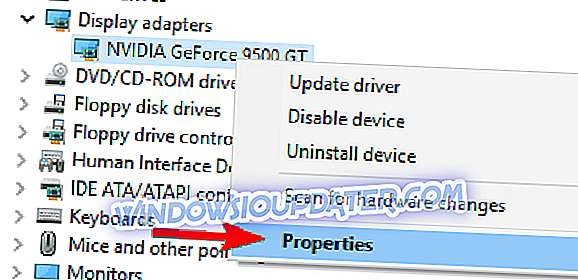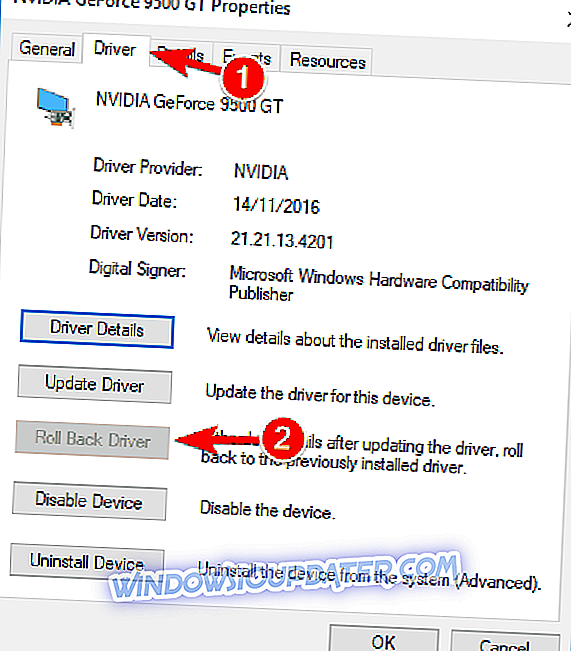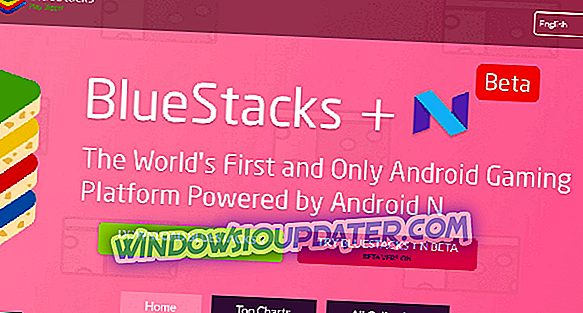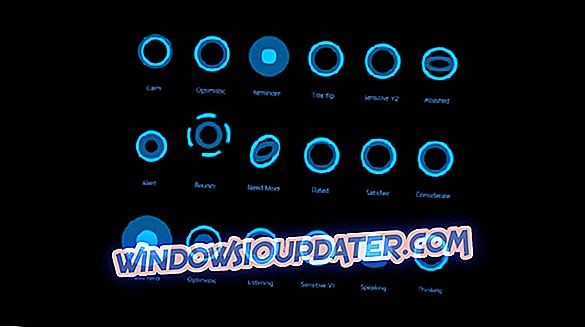Поновна инсталација вашег система може лако да реши многе проблеме које сте имали, али такође може да проузрокује неке нове. Вероватно први проблем с којим ћете се суочити након инсталације новог оперативног система је лоше графичко искуство, које се појављује због оштећених управљачких програма и погрешних поставки.

Прецизније, један корисник на Мицрософт форуму се жалио да је након што је урадио нову инсталацију Виндовса 8, Виндовс 10 његов екран стално 'скакао' и да није могао ништа да уради.
Како да поправим проблеме са екраном након инсталације оперативног система Виндовс 10, 8.1?
- Поново инсталирајте графичке управљачке програме
- Користите безбедни режим
- Проверите периферне уређаје
- Вратите графичке управљачке програме
- Онемогућите софтвер за оверклоковање
Решење 1: Поново инсталирајте графичке управљачке програме
До овог проблема долази због оштећених управљачких програма графичких картица (ако их има, ако нема управљачких програма, све што треба да урадите је да их инсталирате), и могу се ријешити поновним инсталирањем или замјеном истих.
Решење 2: Користите безбедни режим
Добра идеја је да покренете рачунар у безбедном режиму и видите да ли проблем и даље излази. Ако нема проблема са екраном у безбедном режиму, потребно је само да ажурирате своје управљачке програме или да их преузмете са веб локације произвођача. Ево како да проверите компатибилност управљачких програма у безбедном режиму:
- Поново покрените рачунар
- Истовремено притисните тастер Схифт и Ф8
- Појавиће се екран за опоравак, али вам вероватно неће дозволити да директно уђете у Сафе Моде, тако да ћете морати да идете на Сее адванцед репаир оптионс
- Изаберите Троублесхоот
- Идите у Напредне опције
- Сада одаберите опцију Виндовс Стартуп Сеттингс
- Кликните на Рестарт
- Сада у Адванцед Боот Оптионс изаберите Сафе Моде витх Нетворкинг и притисните Ентер
Када покренете рачунар у безбедном режиму, ажурирајте управљачке програме графичке картице из Девице Манагер-а или их преузмите са веб локације произвођача, инсталирајте их и поново покрените рачунар.
Решење 3: Проверите периферијске уређаје
Ако је рачунар довршио свежи процес инсталације са гомилом прикључених периферних уређаја, искључите све спољне уређаје и поново покрените рачунар. Проблеми са екраном би требало да буду поправљени. Сада можете поново укључити периферне уређаје.
- РЕЛАТЕД: ФИКС: Виндовс 10 Лаптоп неће калибрисати екран
4. решење: Вратите графичке управљачке програме
Ако ништа није функционисало, коришћење старих верзија драјвера може бити одговор на ваш проблем.
- Отворите Девице Манагер и идите на Дисплаи Адаптерс
- Кликните десним тастером миша на драјвер за Дисплаи Адаптер > идите на Пропертиес
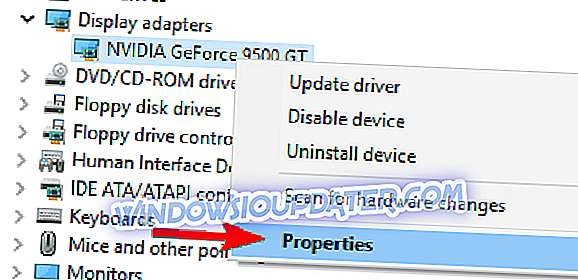
- Идите на картицу Управљачки програм> Враћање управљачког програма .
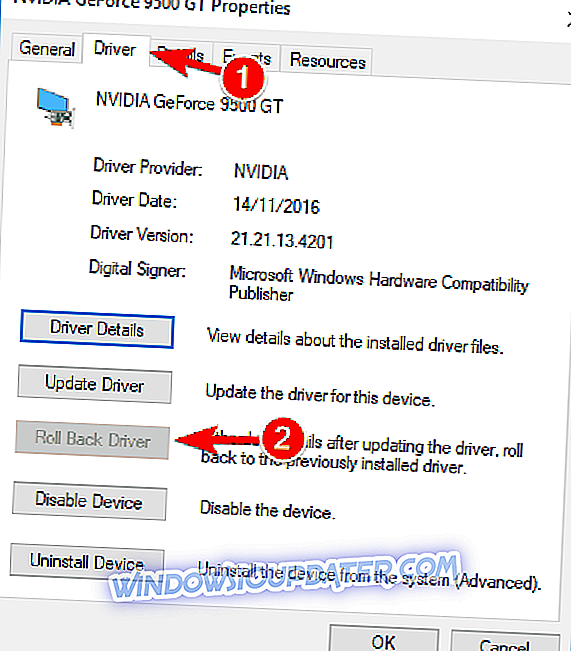
5. решење: Онемогућите софтвер за оверклоковање
Ако сте играч и инсталирате алат за оверцлоцкинг, привремено га онемогућите и проверите да ли је ово решило проблем за вас. Ова врста софтвера ставља неуобичајен притисак на хардвер вашег рачунара и може изазвати многе проблеме, укључујући и проблеме са екраном.
Ваш проблем са екраном би сада требао бити исправљен, а графика би требала бити глатка као и прије. Ако имате било какве додатне коментаре, сугестије или можда рјешења, напишите их у одјељку за коментаре испод.
Напомена уредника: Овај пост је првобитно објављен у априлу 2015. и од тада је ажуриран због свежине и прецизности.